Запуск программы на решение; организация записи программы на диск и считывания ее с диска
| Вид материала | Решение |
- Форматирование диска. Диагностика диска. Дефрагментация диска. Восстановление информации, 269.63kb.
- Пример программы чтения/записи на диск (на 10 точек) 5 Массивы, 155.38kb.
- Конфигурационная программа 4 Запуск программы 4 Структура программы конфигурирования, 569.67kb.
- Поместите установочный диск программы в cd-привод. 1a скачайте и запустие файл установщика, 63.79kb.
- Запуск программы ms excel ms excel- стандартное приложение Windows. Ссылка на ms excel, 117.16kb.
- Лекция 11. Cd и dvd, 215.7kb.
- Программа не нуждается в инсталляции и рассчитана на работу с dvd диска. Программа, 257.27kb.
- Запуск программы: Пуск Программы Visual Basic; для начала работы над новым проектом, 36.28kb.
- Запуск программы 5 Настройка программы 5 Справочники 7 Справочник «Аудиторный фонд», 425.7kb.
- Запуск программы 5 Настройка программы 5 Интерфейс формы «Печать расписания» 6 Формирование, 199.79kb.
Операционная система MS DOS
НАЗНАЧЕНИЕ ОПЕРАЦИОННОЙ СИСТЕМЫ
Как известно, компьютер выполняет действия в соответствии с предписаниями программы, созданной на одном из языков программирования. При работе пользователя на компьютере часто возникает необходимость выполнить операции с прикладной программой в целом, организовать работу внешних устройств, проверить работу различных блоков, скопировать информацию и.т.п.
Наиболее часто используемые операции:
- запуск программы на решение;
- организация записи программы на диск и считывания ее с диска;
- печать текста и результатов решения;
- копирование программы на другой диск;
- удаление программы с диска;
- просмотр содержимого диска и.т.п. операции.
По существу, эти операции используются для работы с другой программой, воспринимаемой как единое целое. Поэтому целесообразно из всего многообразия операций, выполняемых компьютером, выделить типовые и реализовать их с помощью специализированных программ, которые следует принять в качестве стандартных средств, поставляемых вместе с аппаратной частью.
Программы, организующие работу устройств и не связанные со спецификой решаемой задачи, вошли в состав комплекса программ, названного операционной системой. Функции операционной системы многообразны, постоянно расширяются за счет введения дополнительных программ и модификации старых.
Операционная система- совокупность программных средств, обеспечивающая управление аппаратной частью компьютера и прикладными программами, а также их взаимодействие между и пользователем.
Операционная система образует автономную среду, не связанную ни с одним из языков программирования. Любая же прикладная программа связана с операционной системой и может эксплуатироваться только на тех компьютерах, где имеется аналогичная системная среда. Прикладные программные средства, разработанные в среде одной операционной системы, не могут быть использованы для работы в среде другой операционной системы, если нет специального комплекса программ, позволяющего это делать. В таком случае говорят о программной несовместимости компьютеров.
Внимание! Программа, созданная в среде одной операционной системы, не функционирует в среде другой операционной системы, если в ней не обеспечена возможность конвертации (преобразования) программ.
Для работы с операционной системой необходимо овладеть языком этой среды - совокупностью команд, структура которых определяется синтаксисом этого языка.
Операционная система выполняет следующие функции:
- управление работой каждого блока персонального компьютера и их взаимодействием;
- управление выполнением программ;
- организация хранения информации во внешней памяти;
- взаимодействие пользователя с компьютером, т.е. поддержку интерфейса пользователя.
Обычно операционная система хранится на жестком диске, а при его отсутствии выделяется гибкий диск, который называется системным диском. При включении компьютера операционная система автоматически загружается с диска в оперативную память и занимает в ней определенное место. Операционная система создается не для отдельной модели компьютера, а для серии компьютеров, в структуре которых заложена и развивается во всех последующих моделях определенная концепция.
МОДУЛЬНАЯ СТРУКТУРА MS DOS
Модули системы MS DOS
Понятие модуля широко используется применительно как к аппаратной, так и программной части компьютера.
Модуль - унифицированная самостоятельная функциональная часть системы, имеющая законченное оформление и средства сопряжения с другими функциональными узлами и модулями.
Структурой операционной системы MS DOS образуют модули.
BIOS (Basic Input/Output System) - базовая система ввода- вывода;
Модуль расширения - EM BIOS (Extension Module BIOS) в виде файла с именем IO.SYS;
Базовый модуль (BM - Basic Module) дисковой операционной системы (БДОС) в виде файла с именем COMMAND.COM;
Внешние команды и драйверы, утилиты - файлы с расширением .COM, .EXE, .SYS;
Системный загрузчик (SB - System Bootstrap);
Инструментальные средства DOS: система программирования MS DOS QBASIC; текстовый редактор MS DOS EDITOR, обеспечивающий подготовку текстовых документов и текстов исходных программ; отладчик DEBUG для тестирования отлаживания исполняемых файлов.
Модульная структура операционной системы MS DOS
BIOS, модуль расширения EM BIOS, загружаемые (внешние) драйверы, системный загрузчик составляют машинозависимую часть операционной системы.
Базовый модуль DOS, командный процессор, внешние команды, инструментальные средства составляют машинонезависимую часть операционной системы.
Операционная система MS DOS, кроме модуля BIOS, хранится на внешнем носителе, обычно на жестком, реже на гибком диске. После включения компьютера в сеть начинается процесс перезаписи операционной системы MS DOS c диска в оперативную память. Этот процесс получил название загрузка операционной системы. Алгоритм загрузки будет рассмотрен далее.
О системе прерываний
Основным механизмом функционирования MS DOS является система прерываний.
Прерывания - это процедуры, которые компьютер вызывает для выполнения определенной задачи.
Существуют аппаратные, логические и программные прерывания.
Аппаратные прерывания - инициируются аппаратурой, например сигналом от принтера, нажатием клавиши на клавиатуре, сигналом от таймера и другими причинами.
Логические прерывания - возникают при нестандартных ситуациях в работе микропроцессора, например деление на нуль, переполнение регистров и др.
Программные прерывания -инициируются программами, т.е. появляются, когда одна программа хочет получить сервис со стороны другой программы, например доступ к определенным аппаратным средствам.
Каждое прерывание имеет уникальный номер, и с ним связана определенная подпрограмма. Когда вызывается прерывание, процессор оставляет свою работу и выполняет прерывание. Затем загружается адрес программы обработки прерывания и ей передается управление. После окончания ее работы управление передается основной программе, которая была прервана. Аппаратные прерывания относятся к прерываниям низшего уровня, им присвоены младшие номера, и обслуживает их базовая система ввода-вывода. Логические и программные прерывания относят к верхнему уровню, они имеют большие номера, и их обслуживает в основном базовый модуль DOS.
Функции и назначение базовой системы ввода - вывода BIOS
Базовая система ввода - вывода BIOS - самый близкий к аппарату компонент DOS. BIOS находится в постоянной памяти, которая входит в комплект поставки персонального компьютера. Тип операционной системы может изменяться, а BIOS остается постоянным. Поэтому BIOS, являясь неизменяемой частью персонального компьютера, с одной стороны, может рассматриваться как компонент аппаратной части, а с другой стороны, как компонент любой операционной системы, в том числе и MS DOS. Строго говоря, BIOS не входит в состав MS DOS, но, учитывая, что без этого модуля функционирование операционной системы невозможно, будем считать его компонентом ее структуры.
Основная функция BIOS реализуется в процессе нормальной работы персонального компьютера. Это - управление стандартными и внешними (периферийными) устройствами, входящими в состав комплекта персонального компьютера конкретной модели, а именно: дисплеем, клавиатурой, дисководами, принтером, таймером. Выделение BIOS в отдельный аппаратно - программный модуль позволяет обеспечить независимость программного обеспечения от специфики конкретной модели персонального компьютера.
Вспомогательные функции BIOS реализуются при включении персонального компьютера на этапе загрузки и состоят в следующем:
- поиск сначала на гибком, а затем на жестком диске программы загрузчика операционной системы и загрузка с диска в оперативную память;
- тестирование аппаратной части, в том числе оперативной памяти, а при обнаружении неисправностей индикации сообщения;
- инициализация векторов прерываний нижнего уровня.
BIOS содержит: специальные программы (драйверы) по управлению работой стандартными внешними устройствами; текстовые программы для контроля работоспособности аппаратуры; программы начальной загрузки операционной системы.
Драйвер - программа, расширяющая возможности операционной системы.
Драйвер устройства - программа операционной системы для управления работы периферийными устройствами: дисководами, дисплеем, клавиатурой, принтером, манипулятором "мышь" и пр.
Драйвер устройства должен учитывать специфику работы вашего устройства, все тонкости его функционирования. Поэтому каждому устройству должен соответствовать свой драйвер.
Функции драйвера состоят в следующем:
прием и обработка запроса (управляющего сигнала), который поступает к данному периферийному устройству;
преобразование запроса при необходимости связи с этим устройством в серию команд управления им, с учетом всех деталей конструкции и особенностей его работы;
обработка сигнала прерывания, который поступает от соответствующего этому драйверу периферийного устройства.
Драйверами также считаются программы, обеспечивающие управление расширенной памятью, а также создание и обслуживание виртуальных устройств, например электронного диска - имитации гибкого диска в оперативной памяти.
Драйверы могут быть либо стандартными, либо загружаемыми.
Стандартные (внутренние) драйверы - это программы, которые находятся внутри BIOS или его модуля расширения EM BIOS и служат для управления внешними устройствами, входящими в стандартный комплект поставки персонального компьютера. Эти драйверы подключаются к системе автоматически после перехода компьютера в нормальное рабочее состояние.
Загружаемые (внешние, устанавливаемые) драйверы - это программы, хранящиеся на диске и предназначенные для управления внешними устройствами, которые отличаются от стандартных либо по своим техническим параметрам, либо особыми режимами эксплуатации. Загружаемые драйверы подключаются к системе только тогда, когда они указаны в файле конфигурации CONFIG.SYS. Возможность использования загружаемых драйверов облегчает адоптацию операционной системы к новым внешним устройствам.
Постоянный модуль BIOS хранится в постоянной памяти или может быть изменен при обычных условиях эксплуатации. Записывается он в постоянной памяти только при изготовлении персонального компьютера. Однако необходимость изменения содержимого BIOS вполне вероятно может быть вызвана следующими причинами: подключение к персональному компьютеру новых внешних устройств и использованием нестандартного командного процессора и др.
Функции и назначение модуля расширения базовой системы ввода - вывода
Модули расширения базовой системы ввода - вывода EM BIOS придает гибкость операционной системе при обращении к внешним устройствам, а при необходимости и перекрывает (блокирует) функции постоянного модуля BIOS. Он хранится на диске в виде файла IO.SYS после главного каталога заранее выделенном фиксированном месте. Объем этого файла небольшой, например, для MS DOS версии 6.22 он равен 40 Кбайт.
Наличие модуля расширения позволяет легко провести модификацию параметров операционной системы, используя файл конфигурации CONFIG.SYS, который хранится в главном каталоге. При подключении новых внешних устройств в этом файле указываются имена новых драйверов, управляющих их работой. Сами драйверы в виде файлов размещаются на диске.
После загрузки (переписи) операционной системы в оперативную память осуществляется поиск на диске файла CONFIG.SYS, где должны быть указаны необходимые драйверы, и модули расширения осуществляет их подключение.
Основная функция модуля расширения в процессе нормальной работы компьютера - это увеличение возможностей BIOS.
Функции модуля расширения на этапе загрузки состоят в следующем:
- определение состояния оборудования;
- конфигурирование MS DOS по указаниям в файле CONFIG.SYS;
- инициализация и переустановка некоторых векторов прерываний нижнего уровня;
- запуск базового модуля DOS.
Функции и назначение базового модуля дисковой операционной системы
Базовый модуль располагается в виде файла MS DOS.SYS на системном диске специально выделенном для него месте вслед за файлом модуля расширения IO.SYS. Объем файла MSDOS.SYS для версии 6.22 - 38 Кбайт. Базовый модуль не имеет жесткой привязки к аппаратной части и при необходимости может быть заменен на другой файл.
Основная функция базового модуля в процессе нормальной работы компьютера - управление ресурсами компьютера, файловой системой на дисковом пространстве и управление работой программ при помощи системы прерывания.
Функциями базового модуля на этапе загрузки являются: считывание в память и запуск командного процессора, инициализация векторов прерываний верхнего уровня.
Функции и назначение командного процессора
Командный процессор - иногда называемый процессором консольных команд, предназначен для поддержки пользовательского интерфейса DOS. Он представляет собой обычный файл COMMAND.COM и располагается в системном диске в любом месте пространства, выделенного под файлы. Так, для MS DOS версии 6.22 объем равен 55К байтам.
Командный процессор состоит из двух модулей - резидентного и транзитного. Резидентный модуль хранится в оперативной памяти постоянно после загрузки операционной системы. Транзитный модуль может вытесняться из оперативной памяти на диск прикладной программы, если ей для работы не хватает памяти. После окончания работы такой программы транзитный модуль вновь восстанавливается на прежнем месте оперативной памяти путем считывания его с диска. Транзитный модуль содержит исполнитель внутренних команд и загрузчик команд в оперативную память для выполнения.
Взаимодействие с командным процессором осуществляется при помощи команд. Под командой понимается указание на выполнение некоторого действия. Команды бывают двух типов: резидентные (внутренние) и транзитные (внешние).Резидентные команды входят в состав самого командного процессора. Транзитные команды являются файлами типа EXE или COM, входящими в состав операционной системы DOS и хранящимися в обычном каталоге, как правило, с именем DOS.
Основные функции командного процессора в процессе нормальной работы компьютера состоят в следующем:
- пример и анализе команд, введенных с клавиатуры или из командного файла;
- выполнение внутренних команд;
- загрузке программ в память для выполнения;
- отработке прерываний по завершении задачи.
Основная функция программного процессора на этапе загрузки - это выполнение файла автонастройки AUTOEXEC.BAT.
При нормальном функционировании операционной системы командный процессор выдает на экран приглашение к работе, например С:\. В ответ на это приглашение вы вводите имя программы или команды, а командный процессор расшифровывает символы введенного имени и продолжает работу по одному из следующих вариантов:
в случае резидентной команды он сразу приступает к ее выполнению;
в случае транзитной команды или любой другой программы он загружает ее в оперативную память, подключая для этого два других модуля в операционной системе: базовый модуль БДОС и модуль расширения BIOS, и передает этой программе или команде управления.
После окончания работы введенной команды (программы) управление вновь возвращается командному процессору.
Назначение загрузчика
Загрузчик BOOT RECORD (модуль начальной загрузки) всегда размещается на диске в нулевом секторе занимает объем 512 байт. Основное значение этой небольшой программы состоит в поиске и перезаписи ( загрузке) с диска в оперативную память в двух файлов -IO.SYS и MSDOS.SYS. Поиск этих модулей и их загрузка в оперативную память осуществляются в определенном порядке, поэтому на диске и в оперативной памяти они занимают фиксированное место и следует один за другим. Если блок начальной загрузки не обнаружит этих модулей на диске, то он выдает соответствующее сообщение и работа компьютера приостанавливается. Кроме того, функцией загрузчика является запуск модуля расширения BIOS.
Как различать утилиты, внешние команды и драйверы
Утилиты, внешние команды и драйверы представляют собой программы, хранящиеся во многих случаях в каталоге системного диска в виде файлов типа .COM, .EXE, .SYS. Внешнее различие между ними весьма условное, и связывает его с интерфейсом взаимодействия с пользователем.
Внешними командой принято считать программу, выдающую пользователю ряд простых запросов или выполняющуюся автоматически без специально организованного интерфейса с пользователем. MS DOS имеет определенный перечень внешних команд.
Внешние драйверы, как правило, выполняются без диалога и поставляются отдельно от MS DOS либо совместно с внешними устройствами, либо самостоятельно.
Утилиты - обслуживающие программы, которые представляют пользователю сервисные услуги. Они, как правило, имеют полноэкранный, организованный в виде меню интерфейс взаимодействие с пользователем. Реже интерфейс организован как в виде запросов.
РАЗМЕЩЕНИЕ MS DOS НА ДИСКЕ
Размещение операционной системы на диске
Операционная система MS DOS постоянно хранится на жестком диске. Помимо этого должна существовать ее резервная копия на гибком диске, называемом системным.
Системный диск - диск, где хранятся основные модули операционной системы и сервисной программы (команды), расширяющие ее возможности.
Роль FAT - таблицы размещения файлов
Файл размещается на диске по кластерам, которые пронумерованы. Эти кластеры могут находиться в разных местах диска, и соответственно файл хранится на диске в виде отдельных фрагментов в свободном на момент записи на диск кластерах. В этом случае говорят, что файл фрагментирован. Желательно, чтобы кластеры, выделенные для хранения файла, шли подряд, так как это позволяет сократить время его поиска. Однако это возможно сделать только с помощью специальной программы, и подобная процедура получило название дефрагментации файла. И в том, и в другом случае для организации доступа к файлу операционная система должна иметь сведения о номерах кластеров, где размещается каждый файл. В этом ей помогает FAT - таблица.
FAT - таблица предназначена для размещения и поиска файлов на диске. Она хранится на диске в определенном месте. Учитывая ее крайне важную роль в организации файловой системы, предусмотрено хранение и ее дубля, т. е. На диске хранятся две одинаковые таблицы - основная и дублирующая. При повреждении основной таблицы можно восстановить информацию о размещении файлов с помощью дублирующей. Рассмотрим основную идею, заложенную в основу построения и использования FAT - таблицы. Следует заметить, что для ускорения доступа к таблице производится ее предварительная загрузка в оперативную память.
Количество ячеек FAT - таблицы определяется количеством кластеров на диске. Каждая ячейка содержит номер кластера.
В свою очередь, в каталоге хранятся записи о файлах, где наряду с другими характеристиками указан номер его первого кластера. При необходимости доступа к файлу сначала производится обращение к ячейке FAT - таблицы, адрес которой определяется первым номером, хранящимися в записи о файле. В этой ячейке хранится номер второго кластера этого файла. Обратившись к ячейке таблицы, соответствующей номеру второго кластера, операционная система найдет там номер третьего кластера и т.д. Так будет создана цепочка кластеров, где расположен файл.
В последней клетке таблице, завершающей цепочку, должен находиться код FFF или FFFF для указания ее конца. Так определяется цепочка кластеров, где хранится файл.
ЗАГРУЗКА MS DOS В ОПЕРАТИВНУЮ ПАМЯТЬ С ДИСКА
Алгоритм загрузки операционной системы
Операционная система хранится во внешней памяти обычно на жестком диске, реже - на гибком. Для нормальной работы компьютера необходимо, чтобы основные модули операционной системы находились в оперативной памяти. Поэтому после включения компьютера организованна автоматическая перезапись (загрузка) операционной системы с диска в оперативную память. Наиболее важные аспекты этой загрузки отражены в виде алгоритма.
Загрузка операционной системы - перезапись операционной системы с диска (жесткого или гибкого) в оперативную память.
После включения компьютера вы наблюдаете за сменой цифр на экране. Эти цифры отображают процесс тестирования оперативной памяти программой BIOS. При обнаружении неисправности в ячейках оперативной памяти будет выдано сообщение.
После успешного окончания тестирования аппаратуры производится обращение к дисководу с гибким диском A, и рядом с ним загорается лампочка индикации. Если вы загружаете операционную систему с гибкого диска, то надо до или во время тестирования вставить системный диск в дисковод A. В противном случае при отсутствии на диске A операционной системы осуществляется обращение к жесткому диску, о чем свидетельствует засветившаяся рядом с ним лампочка индикации.
Начинается считывание в оперативную память 0-го сектора 0-й стороны диска, в котором находится загрузчик (BOOT RECORD). Управление передается загрузчику, который проверяет наличие на системном диске модуля расширения IO. SYS и базового модуля MSDOS.SYS. Если они находятся в отведенном для них месте, то он загружает их в оперативную память, в противном случае будет выдано сообщение об их отсутствии. В этом случае рекомендуется произвести повторную загрузку. Сигнал повторной загрузки передает управление постоянному модулю BIOS, который снова переписывает с диска в оперативную память блок начальной загрузки и т.д.
ЗАПОМНИТЕ! Для повторной загрузки операционной системы в память нажать одновременно клавиши
После успешно выполненной загрузки в оперативную память модуля расширения IO.SYS и базового модуля MSDOS.SYS загружается командный процессор COMMAND.COM и обрабатывается файл конфигурации CONFIG.SYS, который содержит команды подключения необходимых драйверов. Этот файл может отсутствовать, если вас устраивает базовый вариант операционной системы.
Затем выполняется обработка командного файла AUTOEXEС.BAT. С помощью этого файла вы можете произвести настройку параметров операционной среды. Например, создать виртуальный диск, обеспечить смену печати, загрузить вспомогательные программы и т. д.
ВНИМАНИЕ! Файлы с расширением .BAT играют при работе в системной среде особую роль. Они содержат совокупность команд операционной системы или имен исполняемых файлов. После запуска файла с расширением .BAT все записанные в нем команды выполняются автоматически одна за другой.
Файл со стандартным именем AUTOEXEC.BAT отличается от других файлов типа .BAT тем, что выполнение помещенных в него команд начинается автоматически сразу после загрузки операционной системы.
В случае отсутствия файла AUTOEXEC.BAT вам будет предложено ввести дату и время:
Если вы нажмете клавишу ввода, то в качестве текущей даты и времени будут приняты так называемые системные параметры, который определяет компьютерный таймер;
Если вы хотите сделать переустановки системных даты и времени, то в ответ на приглашение введите значение в одной из предусмотренных форм, например:
10 - 25 - 1997 (месяц день год)
7:30:10.00 (часы: минуты: секунды)
После окончания работы файла AUTOEXEC.BAT, а также если этот файл не обнаружен, на экране дисплея будет выдано приглашение системного диска, например C:\>. Это является свидетельством нормального завершения процесса загрузки, и вы можете приступить к работе, введя имя прикладной программы или команду операционной системы.
ПРИМЕЧАНИЕ. Файлы CONFIG.SYS и AUTOEXEC.BAT могут отсутствовать. В этом случае параметры операционной среды будут установлены по умолчанию.
ЗАПОМНИТЕ! На жестком диске необходимо обеспечить постоянное хранение операционной системы.
При включении компьютера все дисководы для гибких дисков должны быть открыты.
Вставлять гибкий диск с прикладными программами в дисковод надо после окончания загрузки.
ПОНЯТИЕ ФАЙЛА
В основе любой операционной системы лежит принцип организации работы внешнего устройства хранения информации. Несмотря на то, что внешняя память может быть технически реализована на разных материальных носителях (например, в виде гибкого магнитного диска или магнитной ленты), их определяет принятый в операционной системе принцип организации хранения логически связанных наборов информации в виде так называемых файлов.
Файл- логически связанная совокупность данных или программ, для размещение которой во внешней памяти выделяется именованная область.
Файл служит учетной единицей информации в операционной системе. Любые действия с информацией в MS DOS осуществляются над файлами: запись на диск, вывод на экран, ввод с клавиатуры, печать, считывание информации CD-ROM и пр.
На диске файл не требует для своего размещения непрерывного пространства, обычно он занимает свободные кластеры в разных частях диска. Сведения о номерах этих кластеров хранятся в специальной FAT- таблице. Кластер является минимальной единицей пространства диска, которое может быть отведено файлу. Самый маленький файл занимает один кластер, большие файлы- несколько десятков кластеров.
Сектор- 512 байт. На гибком диске обычно 80 дорожек. На каждой дорожке: для 5 ""диска 9 секторов; для 3,5"диска-18 секторов.
Кластер- группа смежных секторов. Кластер для гибкого диска- 1,2 сектора (0,512,1Кбайт). Кластер для жесткого диска- 4,8,16 секторов (2-8 Кбайт).
В файлах могут хранится разнообразные виды и формы представления информации: тексты, рисунки, чертежи, программы, таблицы и. Особенности конкретных файлов определяется их форматом. Под форматом понимается элемент языка, в символическом виде описывающий представления информации в файле. Текстовая информация хранится в файле в кодах ASCII, в так называемом текстовом формате. Содержимое текстовых файлов можно посмотреть на экране дисплея с помощью разных программных средств, в том числе и в MS DOS.
Любой другой файл с нетекстовой информацией просмотреть теми же средствами, что и текстовый файл, не удается. При просмотре на экран будут выводиться абсолютно непонятные символы.
Для характеристики файла используются следующие параметры:
- полное имя файла;
- объем файла в байтах;
- дата создания файла;
- время создания файла;
- специальные атрибуты файла: R(Read only)- только для чтения, H(Hidden)-скрытый файл, S(System)- системный файл, A(Archive)- архивированный файл.
С понятием файла в MS DOS тесно связанно понятие логического диска. Логический диск создается и управляется специальной программой (драйвером). Он имеет уникальное имя в виде одной латинской буквы, например C,D,E,F и т.д. Логический диск может реализоваться на жестком диске, на гибком диске, на CD-ROM, в оперативной памяти (электронный диск) и т.п. На одном физическом диске может быть создано несколько логических дисков.
ВНИМАНИЕ! В дальнейшем изложении под диском будем понимать логический диск.
СПОСОБЫ ОБРАЩЕНИЯ К ФАЙЛУ
Как обращаться к файлу
К файлу можно обращаться с помощью имени, полного имени, спецификации. Для того чтобы воспользоваться одним из этих вариантов, надо знать ряд правил и соглашений, позволяющих унифицировать в операционной системе процедуру обращения к файлу. Рассмотрим эти варианты.
Правило образования имени. Имя файла всегда уникально и служит для отличия одного файла от другого. Имя файла образуется не более чем из восьми символов, причем используются только латинские буквы.
Внимание! При образовании имени нельзя использовать русские буквы и символы.*?:;,<>=пробел.
По имени к файлу обращаются редко, обычно только в тех прикладных программах, когда это специально предусмотрено, а также при вводе имени файла, где хранится команда операционной системы.
В качестве имени файла можно использовать символьное имя устройства:
PRN или LPT 1(2,3) - принтер или любое устройство, подключенное к параллельному порту;
CON- консоль(клавиатура при вводе и дисплей при выводе);
COM 1(2,3,4)-внешнее устройство, подключенное к последовательному порту;
NUL-фиктивное устройство, вывод в файл NUL никуда не направляется, а просто уничтожается.
Правило образования полного имени. Обычно к файлу обращаются с помощью полного имени, за исключением оговоренных выше случаев. Полное имя файла более подробно характеризует файл и образуется из имени файла и типа (расширение), раздельных точкой.
Тип файла служит для характеристики хранящейся в файле информации и образуется не более чем из трех символов, причем используется, как и при образовании имени, только буквы латинского алфавита.
ВНИМАНИЕ! В полном имени недопустимы пробелы между именем и типом.
При образовании типа, так же как и имени, нельзя использовать русские буквы и символы.* ? : ;, <>=пробел.
При работе на персональном компьютере установлен ряд соглашений по заданию типа файла.
Соглашение по типу файлов
| Тип | Назначение |
| ARJ BAK BAS BAT COB COD СOM DAT DOC EXE FOR HEX HLP LIB OBJ OVL OVR PAS PIC PRN SYS SYM TER TMP TXT $$$ | Архивный файл Копия файла, создаваемая при перезаписи файла оригинала Программа на языке Бейсик Командный файл Программа на языке Кобол Версия файла типа. OBJна языке ассемблера Командный системный файл, исполняемый файл Файл данных Файл документов (текстовый) Исполняемый файл Программа на языке Фортран Символьное шестнадцатеричное представление двоичных данных в коде ASCII Файл для справочной информации Библиотека программ Скомпилированная объектная программа на машинном языке Оверлейный файл прикладной программы Оверлейный файл программы компилятора Программа на языке Паскаль Данные выводимого на экран изображения Листинг (распечатка программы) Файлы, расширяющие возможности операционной системы, например драйверы Таблица символов для компилятора Описание терминала (для асинхронной передачи) Временный файл Текстовый файл Временный файл |
При обращении к файлу типа BAT, COM, EXE достаточно задать только его имя, тип не указывается. При одинаковых именах приоритет - в порядке, указанном выше.
Практические рекомендации. Хотя операционная система разрешает в имени и типе файла наличие написанных в любой последовательности символов с учетом ограничений, рекомендуются буквы латинского алфавита и цифры, а имя начинать с буквы.
При назначении имен файлов рекомендуется образовывать их так, чтобы они отражали смысловое содержание файла.
Правило образования спецификации. Спецификация файла обычно используется тогда, когда файл хранится на диске пассивного дисковода или в пассивном каталоге.
Различают две формы спецификации: сокращенную и полную.
Правило образования полной формы спецификации будет рассмотрено далее после того, как будет определено понятие каталога. Сокращенная форма спецификации образуется из имени логического диска и полного имени файла, разделенных двоеточием.
ВНИМАНИЕ! В спецификации файла недопустимы пробелы. Если вы не указали имени логического диска, то при записи или чтении файла обращение будет производиться к текущему диску. Имя текущего диска вы узнаете из приглашения, появляющегося на экране дисплея.
Как обращаться к группе файлов
Часто возникает ситуация, когда надо работать не с одним файлом , а с группой файлов:
- копирование группы с одного диска на другой ;
- удаление группы файлов;
- перемещение группы файлов на другой диск;
- поиск группы файлов заданного типа и т.п.
Эти операции достаточно легко выполнить, пользуясь при формировании имен и типов файлов шаблоном.
Шаблон имени файла - специальная форма, в которой в полях имени и типа файла используются символы * или ?
Символ * служит для замены любой последовательности символов. В шаблоне может быть использовано в поле имени и типа по одному символу *.
Символ ? служит для замены одного символа. В шаблоне может быть использовано несколько таких символов.
ОРГАНИЗАЦИЯ ДОСТУПА К ФАЙЛУ
Структура каталога
Надеемся, что вы хорошо представляете себе организацию хранения книг в библиотеке и соответственно процедуру поиска нужной книги по ее шифру из каталога. Перенесите свое представление об этом на способ хранения файлов на диски и организацию к нему доступа.
Доступ- процедура установления связи с памятью и размещенным в ней файлом для записи и чтении данных.
Имя логического диска, стоящее перед именем файла спецификации, указывает логический диск, на котором следует искать файл. На этом же диске организован каталог, в котором хранятся полные имена файлов, а также их характеристики: время и дата создания; объем (в байтах); специальные атрибуты. По аналогии библиотечной системой организации каталогов полное имя файла, зарегистрированное в каталоге, будет служить шифром, по которому операционная система находит месторасположение файла на диске.
Каталог- справочник файлов с указанием месторасположения на диске.
Различают два состояния каталога - текущие ( активное) и пассивное. MS DOS помнит текущий каталог на каждом логическом диске.
Текущий (активный) каталог- каталог, в котором работа пользователя производится в текущее машинное время.
Пассивный- каталог, с которым в данный момент не имеется связи.
В операционной системе MS DOS принята иерархическая структура организации каталогов. На каждом диске всегда имеется единственный главный (корневой) каталог. Он находится на 0-м уровне иерархической структуры и обозначается символом"\". Корневой каталог создается при форматировании (инициализации, разметке) диска, имеет ограниченный размер и не может быть удален средствами DOS. В главный каталог могут входить другие каталоги и файлы, которые создаются командами операционной системы и могут быть удалены соответствующими командами.
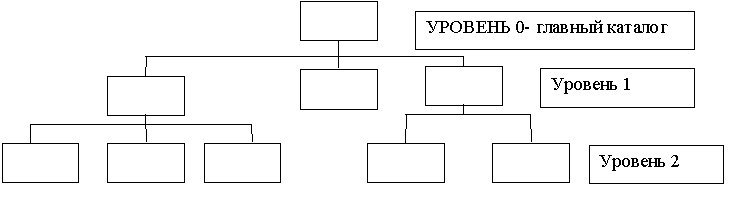
Иерархическая структура организации каталога
Родительский каталог- каталог, имеющий подкаталоги.
Подкаталог-каталог, который входит в другой каталог.
Таким образом, любой каталог, содержащий каталоги нижнего уровня, может быть, с одной стороны, по отношению к ним родительским, а с другой стороны, подчиненным по отношению каталога верхнего уровня. Как правило, если это не вызывает путаницы, употребляют термин "каталог", подразумевая или каталог, или родительский каталог в зависимости от контекста.
Каталоги на дисках организованны как системные файлы. Единственное исключение - корневой каталог, для которого отведено фиксированное место на диске. Доступ к каталогам можно получить, как к обыкновенному файлу.
ПРИМЕЧАНИЕ. В структуре каталогов могут находиться каталоги, не содержащие не одного файла или подкаталога. Такие подкаталоги называются пустыми.
Правила наименования подкаталогов такие же, как и правила наименование файлов. Для формального отличия от файлов обычно подкаталогом присваивают только имена, хотя можно добавить и тип по тем же правилам, что и для файлов.
Доступ к содержимому файла организован из главного каталога, через цепочку соподчиненных каталогов(подкаталогов) n-ого уровня. В каталоге любого уровня могут храниться записи как о файлах, так и о каталогах нижнего уровня.
Файловая система -часть операционной системы, управляющая размещением и доступом к файлам и каталогам на диске.
С понятием файловой системы тесно связанно понятие файловой структуры диска, под которой понимают, как размещаются на диске: главный каталог, подкаталоги, файлы, операционная система, а также какие для них выделены объемы секторов, кластеров, дорожек.
Правила формирования файловой структуры диска . При формирования файловой структуры диск операционной системы MS DOS соблюдает ряд правил:
- файл или каталог могут быть зарегистрированы с одним и тем же именем в разных каталогах, но в одном и том же каталоге только один раз ;
- порядок исследования имен файлов и подкаталогов в родительском каталоге произвольной;
- файл может быть разбит на несколько частей, для которых выделяются участки дискового пространства одинакового объема на разных дорожках и секторах.
Путь и приглашение
Доступ к файлу осуществляется через каталог благодаря зарегистрированному в нем имени данного файла. Если каталог имеет иерархическую структуру, то доступ к файлу операционная система организует в зависимости от положения подкаталогов, в котором зарегистрировано имя искомого файла.
Доступ к файлу можно организовать следующим образом:
- если имя файла зарегистрировано в текущем каталоге, то достаточно для доступа к файлу указать его имя
- если имя файла зарегистрировано в пассивном каталоге, то, находясь в текущем каталоге, вы должны указать путь, т.е. цепочку соподчиненных каталогов, через которые следует организовать доступ к файлу.
Путь- цепочка соподчиненных каталогов, который необходимо пройти по иерархической структуре каталогов, где зарегистрированы искомые файлы. При задании пути имена каталогов записываются в порядке следования и отделяются друг от друга символом\.
Взаимодействие пользователя с операционной системой осуществляется с помощью командной строки, индицируемой на экране дисплея. Вначале командной строки всегда имеется приглашение, которое заканчивается символом>.В приглашении может быть отображено: имя текущего диска, имя текущего каталога, текущее время и дата, путь, символы разделители.
Приглашение операционной системы - индикация на экране дисплея информации, означающей готовность операционной системы к вводу команд пользователя.
Возможны три варианта организации пути доступа к файлу в зависимости от места его регистрации:
- файл находится в текущем каталоге (путь отсутствует). При организации доступа к файлу достаточно указать его полное имя;
- файл находится в пассивном каталоге одного из нижних уровней, подчиненного текущему каталогу. При организации доступа к файлу необходимо указать путь, в котором перечислены все имена
- в котором зарегистрирован данный файл);
- файл находится в пассивном каталоге на другой ветке по отношению к местонахождению текущего каталога иерархичной структуры. При организации доступа к файлу необходимо указать путь, начиная с главного каталога, т. е. С символа /. Это объясняется тем, что в иерархичной структуре движение возможно только по вертикали сверху - вниз. Горизонтальные переходы из каталога в каталог недопустимы.
Структура записи в каталоге
Теперь вам предстоит знакомство со структурой хранящихся в каталоге записей со сведениями о файлах и подкаталогов нижнего уровня.
Запись о файле каталоги содержат имя файла, объем файлов в байтах, дату создания, время создания и еще ряд параметров, необходимых в операционной системе для организации доступа.
Запись о подкаталоге нижнего уровня в родительском каталоге содержит его имя, признак, дату и время создания.
СОЗДАНИЕ И ИСПОЛЬЗОВАНИЕ КОМАНДНОГО ФАЙЛА
Современная информационная технология работы ориентирована на автоматизацию выполнения различных часто используемых операций. Эта концепция соблюдается в любой программной среде персонального компьютера, которая, как правило, предоставляет пользователю широкий спектр средств: специальные программные оболочки, меню, стандартные функции, различный программный инструментарий.
Операционная система, несмотря на свою сугубо профессиональную ориентацию на квалифицированного программиста, в своем арсенале инструментальных программных средств также содержит специальный программный механизм для автоматизации работы с командами. Он позволяет не только облегчить работу программиста за счет автоматизации часто повторяющейся совокупности команд, но и освободить пользователя от необходимости знания многих тонкостей форматов команд.
Последовательность автоматически выполняемых операций обработки в операционной системе получила название пакетной обработки (batch processing). Инструментальным средством пакетной обработки является командный (пакетный) файл.
Командный файл - файл, позволяющий автоматизировать работу в операционной системе.
Понятие "командный файл" используется очень широко. Практически во всех прикладных программных средств вы найдете соответствующий программный инструментарий для его создания, однако там его называют иначе, например макрос. Различие в названиях появилось для того, чтобы подчеркнуть прикладную, а не системную сферу воздействия макроса, а также потому, что он состоит из команд, действующих только в конкретной прикладной программной среде.
НАСТРОЙКА ОС С ПОМОЩЬЮ ФАЙЛА ОНФИГУРАЦИИ CONFIG.SYS
Общие сведения
Файл CONFIG.SYS предназначен для настройки операционной системы на конкретную конфигурацию аппаратуры компьютера. Он, так же как и файл AUTOEXEC.BAT, присутствует практически на любом компьютере и располагается в главном каталоге на диске, с которого производится загрузка операционной системы (обычно это диск С).
Его основное значение - загрузка в оперативную память необходимых драйверов (управляющих программ) для управления аппаратной частью компьютера: подключением различных видов памяти, клавиатурой, мышью, принтером и т.д.
При отсутствии этого файла параметры конфигурации операционной системы устанавливаются по умолчанию. Запускается но автоматически при каждой загрузке операционной системы MS DOS.
Файл CONFIG.SYS создается и редактируется как текстовый файл в любом текстовом редакторе.
Файл CONFIG.SYS состоит из специальных команд операционной системы MS DOS по настройке аппаратуры. Формат этих команд имеет вид:
Имя команды= значение
-каждая команда занимает отдельную строку.
- после окончания форматирования конструкции каждой команды надо нажимать клавишу "Enter"
- конструкция команды может быть записана символами любого размера.
- после редактирования этого файла необходимо осуществить перезагрузку операционной системы для установки новой конфигурационной настройки.
Команды, наиболее часто используемые в файле CONFIG.SYS
BREAK=ON ИЛИ OFF- установка режима проверки одновременного нажатия клавиш
BUFFERS= число- выделение объема оперативной памяти в соответствии с заданным в команде числом буферов (ячеек стандартной длины). Эти буфера отводятся для промежуточного хранения пересылаемых данных с диска в память и наоборот при операциях ввода- вывода с диском. Тем самым увеличивается скорость обмена между диском и оперативной памятью. Обычно рекомендуется использовать не менее 40 буферов.
BUFFERS=40
DEVICE=ИМЯ драйвера (параметры) - ПОДКЛЮЧЕНИЕ ДРАЙВЕРА ДЛЯ УПРАВЛЕНИЯ КАКИМ-ЛИБО УСТРОЙСТВОМ, НАПРИМЕР МЫШЬЮ.
DEVICEHIGH=имя драйвера (параметры) - загружает драйвер устройства в верхнюю память(UMA-Upper memory)
Запомните! Порядок записи команд DEVICE И DEVICEHIGH в файле CONFIG.SYS очень важен! Сначала устанавливаются драйверы, позволяющие работать с разными видами памяти, которые дополняют стандартную память объемом 640 Кбайт, а затем устанавливаются драйверы, использующие эту память.
DOS= параметры - устанавливает режим использования области высокой памяти (НМА) и обеспечения доступа к блокам верхней памяти (UMB)
FILES = число- устанавливает максимальное число одновременно открытых файлов. Обычно это число не должно быть менее 20.
NUMLOCK = ON или OFF - устанавливает состояние клавиши
REM или ;- комментарий.
LASTDRIVE - установка количества букв логических дисков.
Устанавливаемые драйверы в файле CONFIG.SYS
Для управления внешними устройствами используются стандартные (встроенные) и загружаемые (устанавливаемые) драйверы.
Стандартные драйверы BIOS обеспечивает работу компьютера стандартной конфигурации, в состав которого входят: монитор, жесткий и гибкий диски, клавиатура, внешние порты связи.
Загружаемые драйверы позволяют обеспечить подключение дополнительных устройств, например мышь, дисковод для лазерных дисков, лазерный принтер и.т.д. Кроме того, драйверы могут обеспечить дополнительные настройки стандартных устройств, например драйвер- русификатор для стандартной клавиатуры с латинским алфавитом.
Познакомимся с назначением наиболее часто используемых драйверов, входящих в поставку операционной системы.
ANSI.SYS - поддерживает эмуляцию терминала ANSI.
DISPLAY.SYS - поддерживает переключение кодовых страниц для монитора.
HIMEN.SYS- управляет использованием расширенной памяти.
EMM 386.EXE - организует расширенную память и обеспечивает доступ к области верхней памяти на компьютерах с процессором 386и выше, которые имеют расширенную память.
DEVICE= C:\DOS\HIMEN.SYS- установка драйвера управления расширенной памяти.
DEVICE=C:\DOS\EMM386.SYS RAM- УСТАНОВКА драйвера, обеспечивающего эмуляцию расширенной памяти и доступ к блокам UMB верхней памяти.
DOS= HIGH, UMB - РАЗМЕЩЕНИЕ ОПЕРАЦИОННОЙ СИСТЕМЫ В ОБЛАСТИ ВЫСОКОЙ ПАМЯТИ.
NUMLOCK=OFF- отключение режима ввода с клавиатуры прописных букв.
BUFFERS=40 - ОБЕСПЕЧИВАЕТ для пересылки между дисками и памятью 40 буферов.
FILES=40- разрешает одновременное открытие 40 файлов.
BREAK=ON прерывание работы программы.
КОМАНДНЫЙ ФАЙЛ АВТОНАСТРОЙКИ ОС AUTOEXEC.BAT
Общие сведения
Особое значение среди всех командных файлов имеет файл с именем AUTOEXEC.BAT. Этот файл является важной, хотя и необязательной, частью операционной системы. Он присутствует практически на любом компьютере и располагается в главном каталоге на диске, с которого производится загрузка операционной системы (обычно это диск С).
Его основное назначение - настройка различных параметров операционной системы на конкретного пользователя для создания удобной среды работы. При отсутствии этого файла параметры операционной системы устанавливаются по умолчанию. Запускается он автоматически при каждой загрузке операционной системы.
Запомните! При создании собственного командного файла в корневом каталоге системного диска запрещено пользоваться использовать имя AUTOEXEC.BAT. В других каталогах - можно, но нежелательно.
Создается файл AUTOEXEC.BAT, как и любой другой командный файл, в текстовом редакторе. Его содержание составляют команды настройки операционной среды, основные из которых приведены в ниже, а также имена файлов запуска необходимых программных сред. Команды, рассмотренные ниже, могут использоваться в любом командном файле.
Команды, обычно используемые в файле AUTOEXEC.BAT
REM (любые символы) - комментарий. Это неисполняемая команда, которая служит для пояснения действий, записанных во фрагментах файла AUTOEXEC.BAT. Она часто используется для временной блокировки команды.
ПРИМЕР
REM Установка пути поиска файлов - комментарий к командам в файле.
REM COPY a:sl.txt c: - блокирует выполнение команды COPY.
PAUSE (любые символы) - прерывание выполнения командного файла до тех пор, пока не будет нажата любая клавиша.
CLS - очистка экрана.
ECHO ( любые символы) - подавление или вывод сообщений на экран.
ПРИМЕР1.
ECHO Добро пожаловать в среду MS DOS - вывод на экран сообщения.
ECHO OFF - подавляет вывод на экран всех стоящих после нее команд в файле AUTOEXEC.BAT.
ECHO ON - поддерживает вывод на экран всех стоящих команд после нее команд в файле AUTOEXEC.BAT.
@ - запрет на индикацию одной команды, перед которой стоит символ.
VERIFY OFF или ON - установка режима проверки безошибочности копирования на текущий сеанс работы. Если установлен параметр ON, то производится автоматическая проверка копируемой информации с диска, если параметр OFF, то этот режим отключен.
PATH Путь1;(Путь2;Путь3;... ;) - установка каталогов, в которых автоматически организуется поиск введенных в командной строке имен файлов, а после нахождения - их запуск. В этой команде через ; (без пробелов) перечисляются все возможные пути поиска вводимого в командной строке имени файла или команды.
ПРИМЕР
PATH C:\DOS;C:\WINDOWS;D:\LEXICON;D:\SVET; - перечислены каталоги, где будет произведен автоматический поиск вводимых в командной строке имен файлов с дальнейшей их загрузкой.
PROMPT (параметры) - установка формата приглашения в командной строке. При отсутствии в этой команде параметров в приглашении операционной системы указываются текущий дисковод и символ > независимо от того, в каком каталоге вы находитесь.
Значения параметров:
$p - текущий дисковод и каталог;
$n - текущий дисковод;
$d - текущая дата;
$t - текущее время;
$v - версия DOS;
$s - пробел;
$h - удаление предыдущего символа;
$g - символ >;
$1 - символ <;
$b - символ |;
$ - символ $.
ПРИМЕР
PROMPT (параметры) - приглашение в командной строке будет состоять из имени текущего дисковода, пути к текущему каталогу и символа >, например C:\KAT1\KAT2>.
SET Имя = Значение - устанавливает имя и значение переменной системной среды. Эта команда обязательна при работе в среде Windows.
ПРИМЕР
SET TEMP = D:\TEMP
Для того чтобы эта команда смогла выполниться, необходимо сначала создать каталог с таким же именем, что и переменная среды, например D:\TEMP. В данной команде записано имя переменной среды ТЕМР, которая во многих прикладных программных системах используется для создания временных файлов.
SMARTDRV - резидентная команда для ускорения доступа к жесткому диску.
VSAFE - резидентная команда сложения за появлением вирусов.
Кроме перечисленных команд обычно в файл AUTOEXEC.BAT включают команды вызова следующих программ:
- драйверы клавиатуры для ввода букв русского алфавита, от типа которых будет зависеть, какими вы будете пользоваться клавишами для переключения с латинского на русский и наоборот. Часто для этого используются следующие сочетания одновременного нажатия клавиш:
две клавиши
- драйверы принтера для печати русских букв;
антивирусная программа;
программа - оболочка, например Norton Commander, которая запускается командой NC, и др.
ПРИМЕР 9.35.
Рассмотрим пример файла AUTOEXEС.BAT.
@ECHO OFF
CLS
REM Установка пути поиска и формы приглашения
PATH C:\DOS; C:\NORTON;C:\NU;D:\BOOK;C:\;D:;E:\;
PROMPT $P$G
REM Проверка всех дисков на наличие вируса
AIDSTEST*/F/G
REM Установка режима проверки безошибочности копирования
VERIFY ON
REM Запуск программы SMARTDRV и Norton Commander
SMARTDRV
NC
